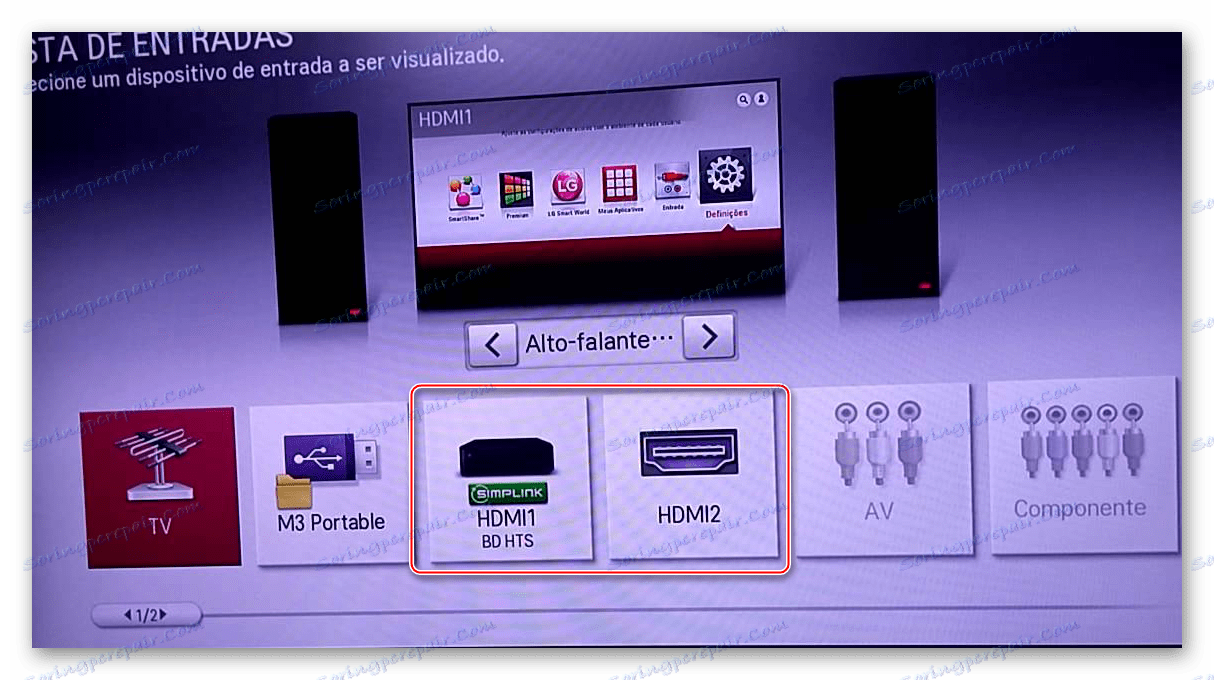Co zrobić, jeśli laptop nie łączy się z telewizorem przez HDMI
Podłączenie laptopa do telewizora z interfejsem HDMI, niektórym użytkownikom się nie udaje. Zazwyczaj w telewizorze nie ma obrazu ani ścieżki dźwiękowej, a jest kilka powodów takiego stanu rzeczy. Z reguły można je wyeliminować bez większych trudności, stosując się do poniższych zaleceń.
Treść
Nie można podłączyć laptopa do telewizora przez HDMI
Łączenie przez HDMI w naszych czasach jest jednym z najbardziej popularnych, ponieważ pozwala na przesyłanie dźwięku i obrazu w dobrej jakości i jak najbardziej stabilny. Jednak przy próbie sparowania laptopa i telewizora użytkownik może mieć różne trudności, z którymi będziemy się dalej starać i pomóc zrozumieć. W tym artykule omówimy powszechne problemy związane z podłączeniem laptopa do telewizora za pomocą kabla HDMI.
Problem 1: Brak sygnału na ekranie, brak obrazu
Podłączono urządzenia za pomocą kabla HDMI, ale obraz nie jest wyświetlany. W tym scenariuszu możliwe są następujące działania:
- Pierwszym krokiem jest sprawdzenie połączenia kablowego na panelu telewizora i na samym laptopie. Wtyczka kabla musi w pełni wejść do złącza HDMI obu urządzeń.
- Następnie sprawdź ustawienia telewizora i samego laptopa. Numer podłączonego portu HDMI jest podany w ustawieniach telewizora, a metoda wyświetlania obrazu jest określona w Panelu sterowania systemu Windows. Proces podłączenia komputera do telewizora został szczegółowo opisany w naszym drugim artykule pod linkiem poniżej. Radzimy postępować zgodnie ze wszystkimi zaleceniami, a jeśli problem się powtórzy, zapoznaj się z tym artykułem ponownie.
![Przełącz na HDMI w telewizorze]()
Więcej szczegółów: Podłączamy komputer do telewizora przez HDMI
- Możliwe, że karta wideo laptopa działa ze starą wersją sterownika. Musisz go zaktualizować, aby dokończyć pracę wyjścia HDMI. Aktualizacja oprogramowania odbywa się jako wbudowany system Windows i za pośrednictwem programów innych firm. Aby uzyskać szczegółowe informacje na temat pobierania najnowszego sterownika, przeczytaj poniższy link.
Więcej szczegółów: Aktualizujemy sterowniki karty wideo w systemie Windows
Problem 2: Brak dźwięku
Często właściciele przestarzałych modeli notebooków mają problemy z dźwiękiem. Obraz przesyłany do telewizora bez dźwięku może wynikać z niekompatybilności oprogramowania i sprzętu.
- Wymagana jest ręczna regulacja urządzenia audio za pomocą systemu Windows. Ten proces jest krok po kroku opisany w naszym osobnym artykule.
![Wybór urządzenia do odtwarzania dźwięku przez HDMI]()
Więcej szczegółów: Jak włączyć dźwięk w telewizorze przez HDMI
Zalecamy również aktualizację oprogramowania karty dźwiękowej w celu normalnego działania interfejsu HDMI. Można to zrobić, wykonując standardowe akcje aktualizacji sterowników. Na poniższych linkach znajdziesz wszystkie niezbędne podręczniki na ten temat.
Więcej szczegółów:
Najlepsze oprogramowanie do instalowania sterowników
Wyszukaj sterowniki według identyfikatora sprzętu
Instalowanie sterowników za pomocą standardowych narzędzi systemu WindowsWłaściciele kart dźwiękowych Realtek mogą korzystać z oddzielnej instrukcji.
Więcej szczegółów: Pobierz i zainstaluj sterowniki dźwięku dla Realtek.
- Funkcja Audio over HDMI (ARC) może nie być obsługiwana przez Twoje urządzenie. Pomimo faktu, że obecnie prawie wszystkie urządzenia są wyposażone w technologię ARC, problem nie należy już do przeszłości. Faktem jest, że jak tylko pojawił się interfejs HDMI, wykonał tylko transfer obrazów. Jeśli masz "szczęście", aby kupić urządzenie, na którym są zainstalowane pierwsze wersje HDMI, nie będzie możliwe zrealizowanie transmisji dźwięku w jakikolwiek sposób. W takim przypadku konieczna będzie wymiana sprzętu lub zakup specjalnego zestawu słuchawkowego.
Nie zapominaj, że winowajcą może być kabel, który nie obsługuje wyjścia audio. Zapoznaj się ze specyfikacjami telewizora i laptopa, aby sprawdzić, czy port HDMI działa z dźwiękiem. Jeśli nie ma żadnych skarg na złącza, należy spróbować wymienić kabel na nowy.
Problem 3: Awaria złącza lub kabla
Jak każda inna technologia, kontrolery HDMI lub złącza mogą zawieść. Jeśli powyższe metody nie przyniosły pożądanego rezultatu:
- Podłącz drugi kabel. Pomimo pozornej prostoty jego zakupu, istnieje kilka wskazówek i niuansów, które dokonają właściwego wyboru. W osobnym artykule omówiliśmy bardziej szczegółowo wybór urządzenia zapewniającego połączenie między telewizorem a laptopem / komputerem.
![Kabel HDMI]()
Zobacz także: Wybierz kabel HDMI
- Spróbuj podobnego połączenia z innym komputerem lub telewizorem. Jeśli taka kontrola wykaże problem z komputerem lub telewizorem, skontaktuj się z wyspecjalizowanym centrum serwisowym.
Uwzględniliśmy wszelkiego rodzaju błędy występujące podczas przesyłania obrazu z laptopa na telewizor. Mamy nadzieję, że ten artykuł był całkiem przydatny. Jeśli masz problemy techniczne (złamanie złącza), nie naprawiaj sam!